Terjemahan disediakan oleh mesin penerjemah. Jika konten terjemahan yang diberikan bertentangan dengan versi bahasa Inggris aslinya, utamakan versi bahasa Inggris.
Menggunakan peta panas
Gunakan peta panas untuk menunjukkan ukuran persimpangan dua dimensi, dengan kode warna untuk dengan mudah membedakan di mana nilai jatuh dalam kisaran. Peta panas juga dapat digunakan untuk menunjukkan jumlah nilai untuk persimpangan dua dimensi.
Setiap persegi panjang pada peta panas mewakili nilai untuk ukuran yang ditentukan untuk persimpangan dimensi yang dipilih. Warna persegi panjang mewakili di mana nilai jatuh dalam kisaran untuk ukuran, dengan warna yang lebih gelap menunjukkan nilai yang lebih tinggi dan warna yang lebih terang menunjukkan yang lebih rendah.
Peta panas dan tabel pivot menampilkan data dengan cara tabel yang serupa. Gunakan peta panas jika Anda ingin mengidentifikasi tren dan outlier, karena penggunaan warna membuatnya lebih mudah dikenali. Gunakan tabel pivot jika Anda ingin menganalisis data visual lebih lanjut, misalnya dengan mengubah urutan pengurutan kolom atau menerapkan fungsi agregat di seluruh baris atau kolom.
Untuk membuat peta panas, pilih setidaknya dua bidang dari tipe data apa pun. Amazon QuickSight mengisi nilai persegi panjang dengan jumlah nilai sumbu x untuk nilai sumbu y yang berpotongan. Biasanya, Anda memilih ukuran dan dua dimensi.
Misalnya, peta panas berikut menunjukkan produk mana yang paling banyak digunakan oleh pelanggan di negara-negara ini, diukur dengan hitungan sederhana.
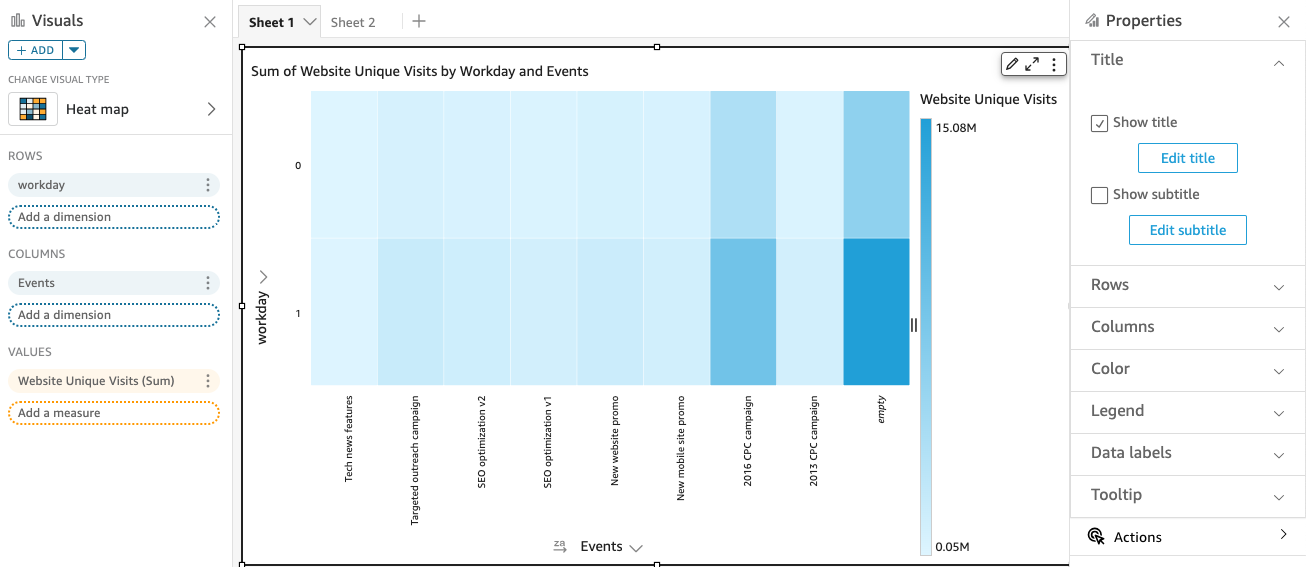
Peta panas menunjukkan hingga 50 titik data untuk baris dan hingga 50 titik data untuk kolom. Untuk informasi selengkapnya tentang cara Amazon QuickSight menangani data yang berada di luar batas tampilan, lihatBatas tampilan.
Fitur peta panas
Untuk memahami fitur yang didukung oleh peta panas, gunakan tabel berikut.
| Fitur | Didukung? | Komentar | Untuk informasi selengkapnya |
|---|---|---|---|
| Mengubah tampilan legenda | Ya | Legenda tentang tipe visual di QuickSight | |
| Mengubah tampilan judul | Ya | Judul dan subtitle pada tipe visual di QuickSight | |
| Mengubah rentang sumbu | Tidak berlaku | Rentang dan skala pada tipe visual di QuickSight | |
| Mengubah warna visual | Tidak | Warna dalam tipe visual di QuickSight | |
| Berfokus pada atau mengecualikan elemen | Ya, dengan pengecualian | Anda dapat fokus pada atau mengecualikan persegi panjang di peta panas, kecuali saat Anda menggunakan bidang tanggal sebagai dimensi baris. Dalam hal ini, Anda hanya dapat fokus pada persegi panjang, bukan mengecualikannya. | |
| Penyortiran | Ya | Anda dapat mengurutkan berdasarkan bidang yang Anda pilih untuk kolom dan nilainya. | Menyortir data visual di Amazon QuickSight |
| Melakukan agregasi lapangan | Ya | Anda harus menerapkan agregasi ke bidang yang Anda pilih untuk nilai, dan tidak dapat menerapkan agregasi ke bidang yang Anda pilih untuk baris atau kolom. | Mengubah agregasi bidang |
| Menambahkan drill-down | Ya | Anda dapat menambahkan level drill-down ke sumur bidang Baris dan Kolom. | Menambahkan penelusuran ke data visual di Amazon QuickSight |
| Pemformatan bersyarat | Tidak | Pemformatan bersyarat pada tipe visual di QuickSight |
Membuat peta panas
Gunakan prosedur berikut untuk membuat peta panas.
Untuk membuat peta panas
-
Pada halaman analisis, pilih Visualisasikan pada bilah alat.
-
Pilih Tambah pada bilah aplikasi, lalu pilih Tambahkan visual.
-
Pada panel Jenis visual, pilih ikon peta panas.
-
Dari panel Daftar bidang, seret bidang yang ingin Anda gunakan ke sumur bidang yang sesuai. Biasanya, Anda ingin menggunakan bidang dimensi atau ukuran seperti yang ditunjukkan oleh bidang target dengan baik. Jika Anda memilih untuk menggunakan bidang dimensi sebagai ukuran, fungsi agregat Hitung secara otomatis diterapkan padanya untuk membuat nilai numerik.
Untuk membuat peta panas, seret dimensi ke bidang Baris dengan baik, dimensi ke bidang Kolom dengan baik, dan ukuran ke bidang Nilai dengan baik.
-
(Opsional) Tambahkan lapisan penelusuran dengan menyeret satu atau lebih bidang tambahan ke sumur bidang Baris atau Kolom. Untuk informasi selengkapnya tentang menambahkan penelusuran, lihat. Menambahkan penelusuran ke data visual di Amazon QuickSight